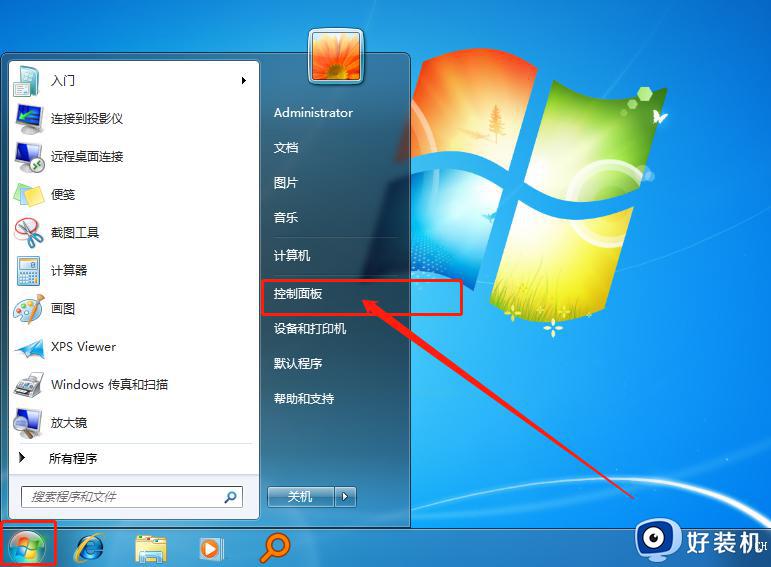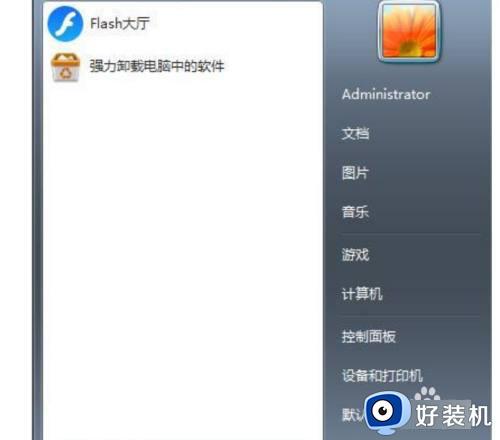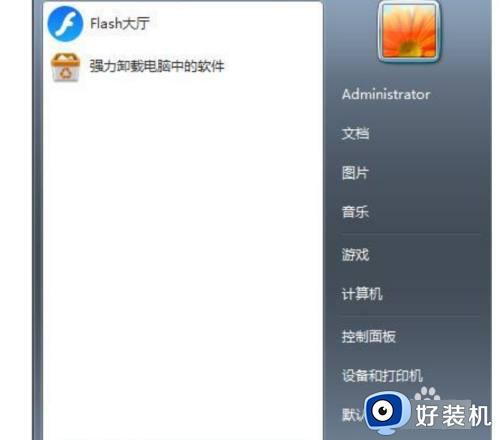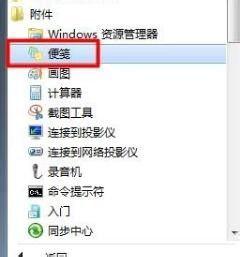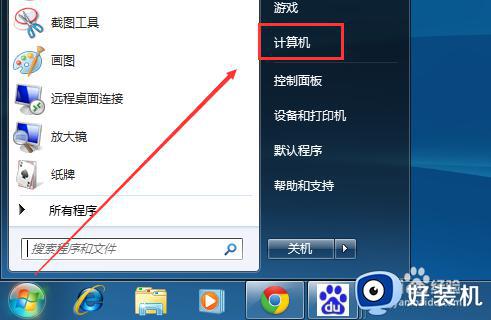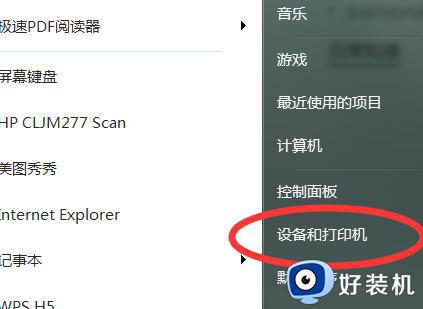win7时钟桌面插件在哪添加 win7桌面时钟插件的添加方式
时间:2022-12-19 09:19:00作者:qin
随着电脑的使用率越来越高,系统也在不断的更新换代,相信还有许多用户还在使用win7专业版系统,有一些用户可能会经常忘记时间,右下角的时钟又太小,所以想要在桌面桌面添加一个时间来时刻提醒自己。那么win7时钟桌面插件在哪添加呢?下面我们就一起来看看win7桌面时钟插件怎么添加。
具体方法如下:
1、打开开吩昆始菜单,点击控制面板。
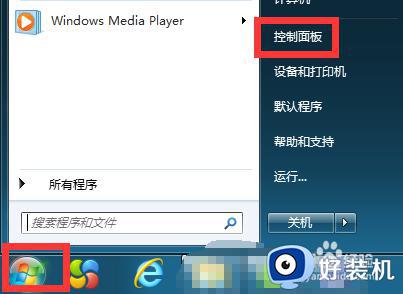
2、弹出对话框,点击时钟、语言和区域。
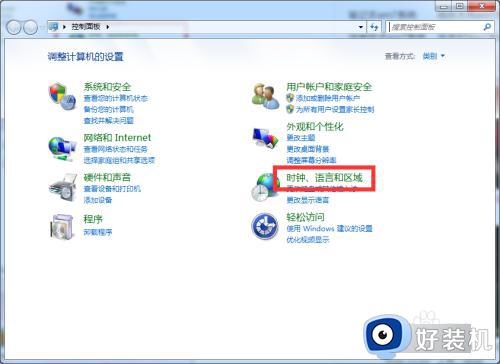
3、进入后,点击向桌面添加时钟三侵小工具。
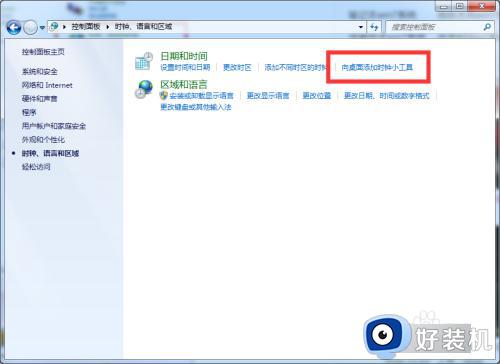
4、弹出对话框,在时钟上右击,点击添加。

5、时钟插件添加完成。

6、也可以在时钟上按薪歌泛住鼠标右键向桌面拖动。

上文就是给大家总结的关于win7桌面时钟插件的添加方式的全部内容了,平时大家在遇到这种情况的时候,就按照上述的方法进行操作就好了哦。